方法一:
右键“我的电脑” ,点击“管理”。
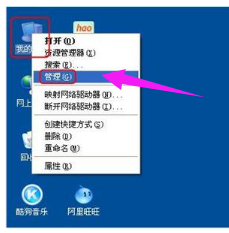
找到电脑的设备管理器。
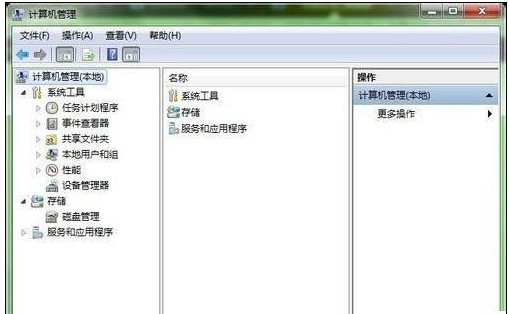
找到“设备管理”。
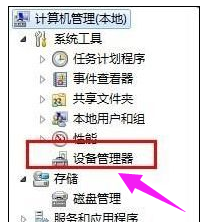
找到电脑中的网卡位置:找到—— 网络适配器 ,点击。
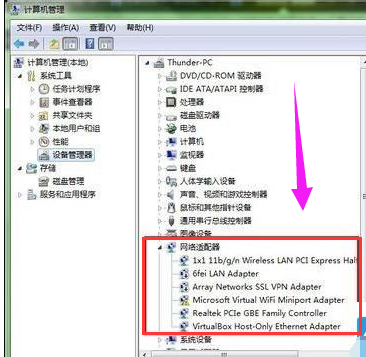
右键正在使用的网卡,点击“属性 ”。

最后再网卡的电源属性中去掉允许计算机关闭此设备这个选项:在属性中找到“电源管理 ”。
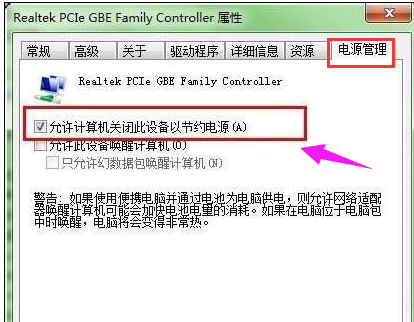
将“允许计算机关闭此设备以节约电源” 前面的钩去掉 。
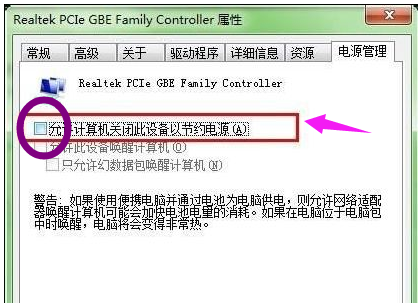
方法二:
打开“ 网络连接 ”,找到对应的“网络连接” ,右键打开“属性”。
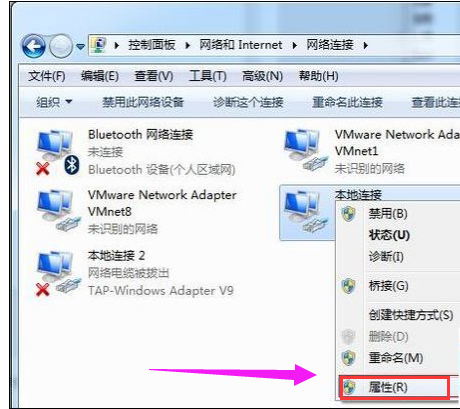
在网络连接属性页面中选择“配置 ”。
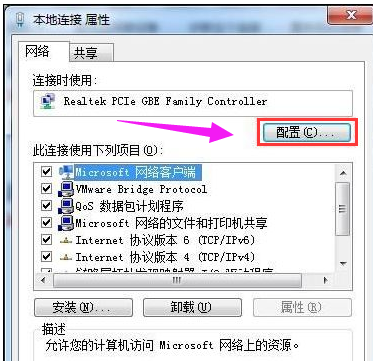
切换到最后一项“ 电源管理 ”分页,把“ 允许计算机关闭此设备以节约电源 ”前面的钩去掉 ,确定保存就可以了。
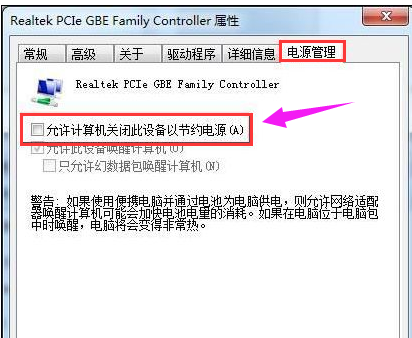
点击阅读全文

3778.56M
下载
Windows 7 Image Updater(Win7映像更新程序)
1.83GM
下载
2.12MM
下载